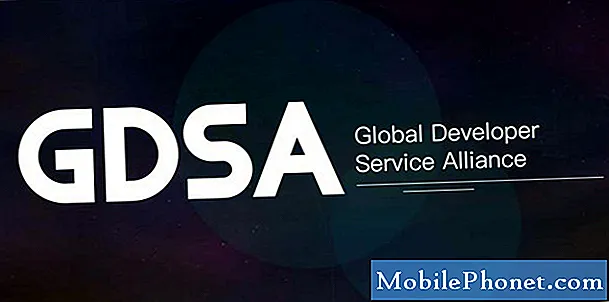Šajā rokasgrāmatā ir paskaidrots, kā Windows kā spilgtu monitoru atspoguļot Android viedtālruni vai planšetdatoru. Viena monitora lietošana ir jauka, bet, lai iegūtu vairākus uzdevumus, ir vēl divi. Un, lai gan vairumam lietotāju nav nepieciešami divi monitori lielākoties, ja vēlaties, lai šeit būtu vairāk vietas.
Tas, ko mēs darīsim, būtībā atspoguļo Windows jūsu Android tālrunī vai planšetdatorā. Tas var būt pastāvīgs iestatījums ar USB mājās vai vairāk nekā WiFi, ja nevēlaties kabeļus. Nemaz nerunājot, tas ir lielisks veids, kā paplašināt sava klēpjdatora ekrānu, atrodoties ceļā.
Lasīt: Kā kontrolēt savu Mac ar Android
Pirms sākam, ir vērts atzīmēt, ka tas vislabāk darbojas Android planšetdatorā, bet varat izmantot arī tālruni. Tomēr lielāks planšetdatora ekrāns nodrošinās labāku pieredzi. Mums nav trūkumu lietotnēm, kas to var izdarīt, un mēs ieteiksim dažus no mūsu izlases. Tostarp daži, kas darbojas Mac.

Mēs sāksim ar sarakstu ar dažām labākajām otrā ekrāna lietotnēm. Katrai no tām ir dažas atšķirības, un daži strādā labāk nekā citi. Piemēram, Splashtop 2 var izveidot savienojumu ar pieciem dažādiem datoriem par vienu zemu maksu. Ļaujiet Windows vai Mac spoguli pārvērst viedtālrunī vai planšetdatorā. Varat pat straumēt video no darbvirsmas tīmekļa kameras un izveidot savienojumu ar datoru no visas pasaules, izmantojot savus serverus. Citi, piemēram, spacedesk, vienkārši strādā pie USB vai mājas WiFi tīkla. Izvēlieties, kas jums ir vislabāk.
Labākais otrais ekrāns (attālais displejs)
- Spacedesk (attālais displejs)
- Splashtop 2 Remote Desktop
- iDisplay
- Microsoft attālā darbvirsma
- VNC skatītājs
Atkal, tie nav konkrētā secībā, bet ir daži no labākajiem risinājumiem tirgū, pēc mūsu domām. Turpmāk sniegtajā rokasgrāmatā ir sniegta informācija par to, kā izmantot atstarpes logu, lai spogulis būtu jūsu datoram, bet lielākā daļa šo lietotņu darbojas līdzīgi. Izmēģiniet vienu šodien.
Kā lietot savu Android ierīci kā otro monitoru
Otrā monitora iegāde ir dārga.Ja jūs meklējat izdevīgāku iespēju vai vēlaties atkārtoti izmantot veco Android tableti, tas ir labs maršruts. Vienkārši izmantojiet spacedesk, lai spogulis Windows būtu saderīgs ar Android viedtālruni vai planšetdatoru. Lūk, kā:

- Lejupielādēt un instalēt spacedesk jūsu Windows datoram (izvēlieties 64 vai 32 bitus) (vairums jauno datoru ir 64 biti)
- Uzstādīt spacedesk (attālais displejs) uz jūsu Android tālrunis vai planšetdators

- Pārstartējiet Windows datoru pēc instalēšanas pabeigšanas un Draiveri pabeidz lejupielādi
- Atvērt spacedesk (attālā displeja) lietotne un savienojums ar Windows datoru (serveri)
Datoru un Android ierīcēm jābūt vienā un tajā pašā WiFi tīklā (lai sarunātos savā starpā)
Kad programma ir instalēta gan tālrunī, gan planšetdatorā, viss ir ļoti vienkārši. Pārliecinieties, ka abas ierīces ir vienā WiFi savienojumā, tad vienkārši palaidiet lietotni spacedesk (attālais displejs) savā Android ierīcē.
Lietojumprogrammai vajadzētu automātiski atrast jūsu datoru. Pēc tam vienkārši pieslēdziet savienojumu, lai sāktu darbu, un tas ir. Ja tas nav atrasts, jūs varat izslēgt „automātisko tīkla meklēšanu” un manuāli atrast savu datoru, ievadot vietējo IP adresi. Vairumā gadījumu lietotne dara visu jums.
Kad būsit noklikšķinājis uz savienojumu, jūs dzirdēsiet savienojumu datorā un uzreiz redzēsiet savu darbvirsmu Android tālrunī vai planšetdatorā. Sākumā, spacedesk vienkārši atspoguļo ekrānu, ideāli piemērots straumēšanas saturam. Tomēr ar peles labo pogu noklikšķiniet uz jebkuras tukšas vietas datorā un dodies uz “displeja iestatījumi”. No šejienes jūs varat pārvaldīt abus displejus un atlasīt “paplašināt displeju” spoguļa vai dublikāta vietā.
Tādā veidā jūs patiešām varat veikt vairāku uzdevumu veikšanu un pievienot atsevišķas lietas uz vienu ekrānu un citu logu vai programmu, no otras puses. Sāciet vienu programmu savā planšetdatorā no datora un turpiniet kaut ko citu savā galvenajā monitorā.
Citi dati
Ir vērts atzīmēt, ka lielākā daļa šo lietotņu darbojas vienādi. Turklāt lielākā daļa no tiem strādā arī Mac. Mums patiešām patīk iDisplay, jo tas ļauj izmantot WiFi vai USB savienojumu. Tādā veidā, ja jums ir plankumains WiFi savienojums vai esat publiski pieejams, jūs varat izmantot otro ekrānu ar vadu savienojumu.
Splashtop 2 ir viena no augstākajām vērtējuma otrā ekrāna lietotnēm. Tomēr tas maksā $ 1,99 mēnesī vai 16,99 ASV dolāru gadā, bet tas ļauj piekļūt pieciem dažādiem datoriem vienlaicīgi. Nozīme jūs varat spogulis jūsu mājas datoru, klēpjdators, un varbūt darbvirsmas darbā. Mums patīk, ka Splashtop 2 nodrošina piekļuvi jūsu datoram, ja neesat tajā pašā tīklā. Ja jūs ceļojat, aizveriet to un paplašiniet savu displeju uz Android planšetdatora, atrodoties ceļā.
Kamēr atrodaties šeit, apskatiet šīs 100 labākās Android lietotnes 2017. gadam.